Kako očistiti predpomnilnik v brskalniku
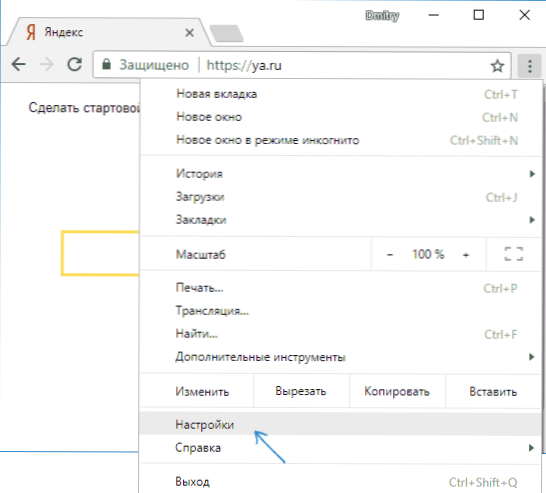
- 2357
- 425
- Reginald Farrell
Čiščenje predpomnilnika brskalnika bo morda potrebno iz različnih razlogov. Najpogosteje se zatečejo k temu, kadar se pojavijo določene težave z prikazom določenih mest ali njihovega odkritja kot celote, včasih - če brskalnik zavira v drugih primerih. V tem pouku, podrobno o tem, kako očistiti predpomnilnik v Google Chrome, Microsoft Edge Browsers, Yandex Brauzer, Mozilla Firefox, IE in Opera, pa tudi v brskalnikih na mobilnih napravah Android in iOS.
Kaj pomeni čiščenje predpomnilnika? - Čiščenje ali brisanje predpomnilnika brskalnika pomeni brisanje vseh začasnih datotek (strani, stilov, slik) in po potrebi nastavitev spletnih mest in piškotkov (piškotkov), ki so na voljo v brskalniku pogosto obišče. Ne smete se bati tega postopka, od njega ne bo škode (razen da boste po odstranitvi piškotkov morda morali ponovno vnesti svoje račune na spletnih mestih) in poleg tega lahko pomaga rešiti določene težave.
Hkrati priporočam, da upoštevate, da načeloma predpomnilnik v brskalnikih služi natančno za pospeševanje (ohranjanje dela teh spletnih mest v računalniku), t.e. Prisotnost samega predpomnilnika ne škodi, ampak pomaga odpreti spletna mesta (in prihraniti promet) in, če ni težav z brskalnikom, in kraj na disku računalnika ali prenosnika v presežku, ni potrebno Odstranite predpomnilnik brskalnika.
- Google Chrome
- Brskalnik Yandex
- Microsoft Edge
- Mozilla Firefox
- Opera
- internet Explorer
- Kako očistiti predpomnilnik brskalnika z brezplačnimi programi
- Čiščenje predpomnilnika v brskalnikih na Androidu
- Kako očistiti predpomnilnik v safariju in kromu na iPhone in iPad
Kako očistiti predpomnilnik v Google Chrome
Za čiščenje predpomnilnika in drugih shranjenih podatkov v brskalniku Google Chrome naredite naslednje korake.
- Pojdite na nastavitve brskalnika.
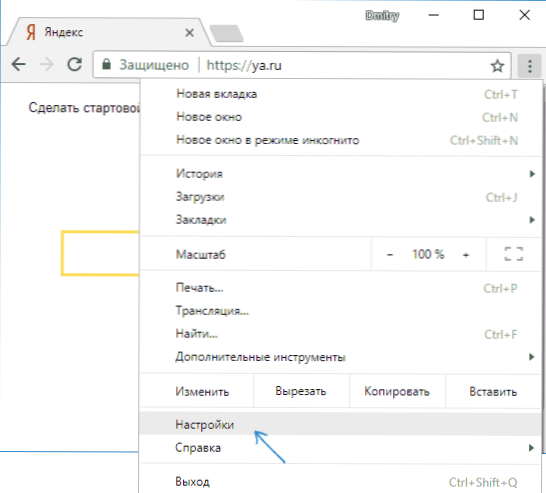
- Odprite dodatne nastavitve (element na dnu) in v razdelku »Zasebnost in varnost« izberite »Čista zgodovina«. Ali hitreje, samo vnesite nastavitve na vrhu v iskalnem polju in izberite želeno točko.
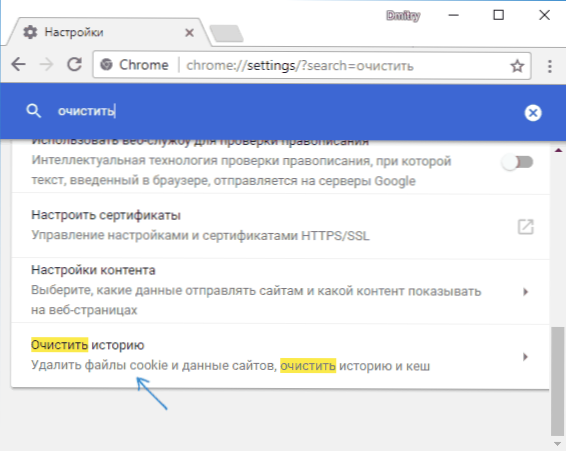
- Izberite, katere podatke in za katero obdobje je treba izbrisati, in kliknite "Izbriši podatke".
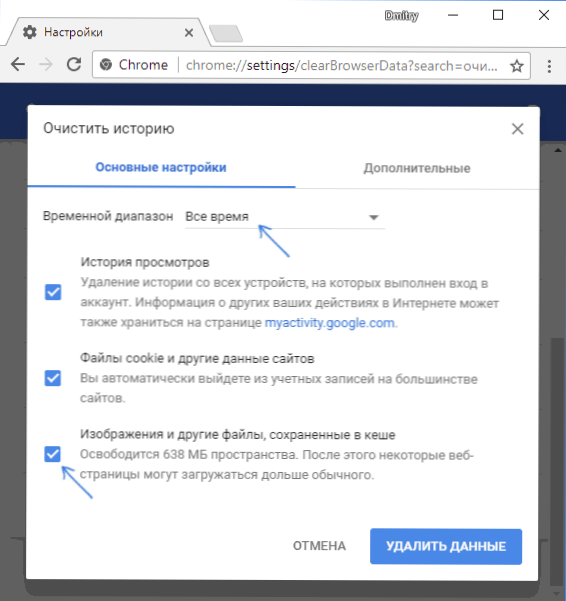
Čiščenje predpomnilnika kroma je zaključeno: kot vidite, je vse zelo preprosto.
Čiščenje predpomnilnika v brskalniku Yandex
Predpomnilnik v priljubljenem brskalniku Yandex je podoben na podoben način.
- Pojdite na nastavitve.
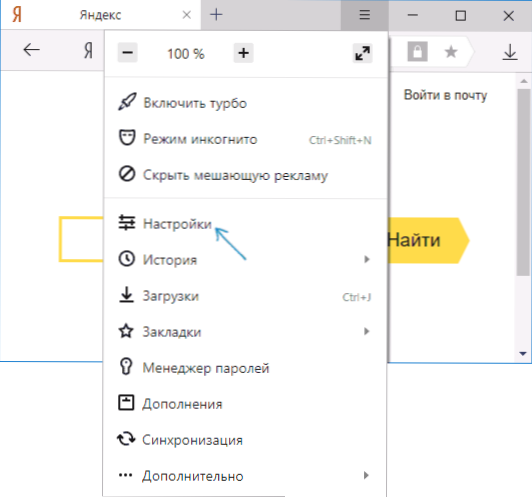
- Na dnu strani nastavitve pritisnite "Dodatne nastavitve".
- V razdelku »Osebni podatki« kliknite Zgodovino nalaganja ".
- Izberite te podatke (zlasti "datoteke, shranjene v predpomnilniku), ki zahtevajo brisanje (kot tudi časovno obdobje, za katerega je treba podatke očistiti) in kliknite gumb" Zgodovina čiščenja ".
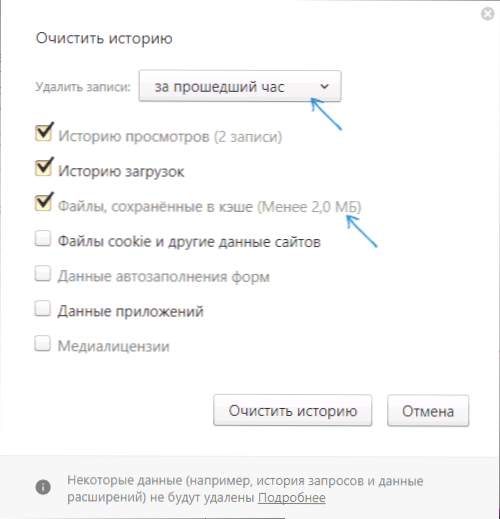
Postopek je zaključen, nepotrebni podatki brskalnika Yandex bodo izbrisani iz računalnika.
Microsoft Edge
Čiščenje predpomnilnika v brskalniku Microsoft Edge v sistemu Windows 10 je še lažje kot v prejšnjem opisanem:
- Odprite parametre brskalnika.
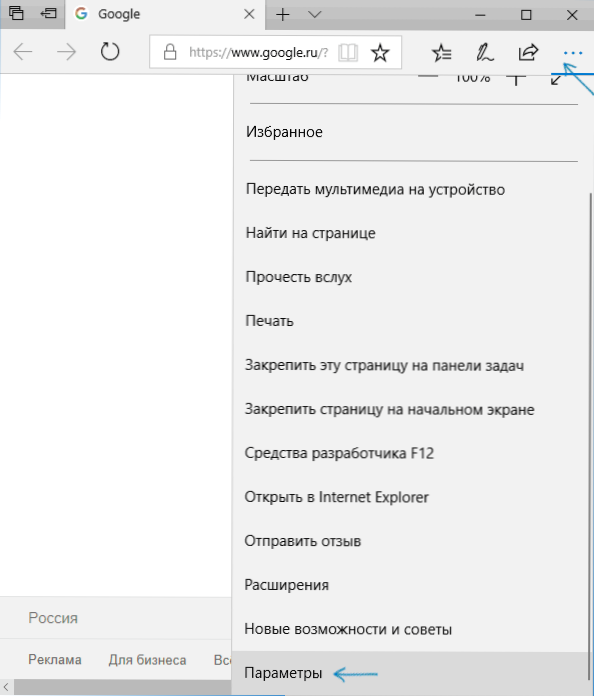
- V razdelku »Čist brskalnik« kliknite, izberite, kaj morate očistiti “.
- Za čiščenje predpomnilnika uporabite postavko "DAFT in datoteke".
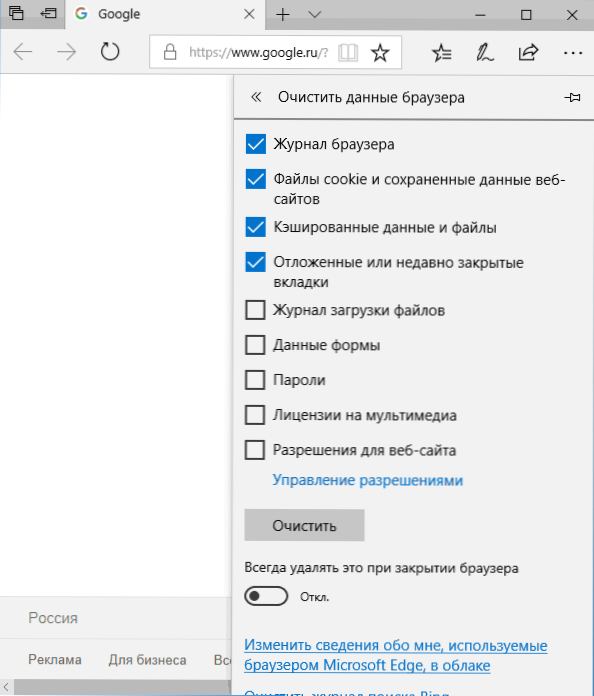
Po potrebi lahko v istem razdelku parameter vklopite samodejno čiščenje predpomnilnika Microsoft Edge, ko zapustite brskalnik.
Kako izbrisati predpomnilnik brskalnika Mozilla Firefox
Sledi čiščenje predpomnilnika v najnovejši različici Mozilla Firefox (Quantum), v resnici pa so bila enaka dejanja v prejšnjih različicah brskalnika.
- Pojdite na nastavitve brskalnika.
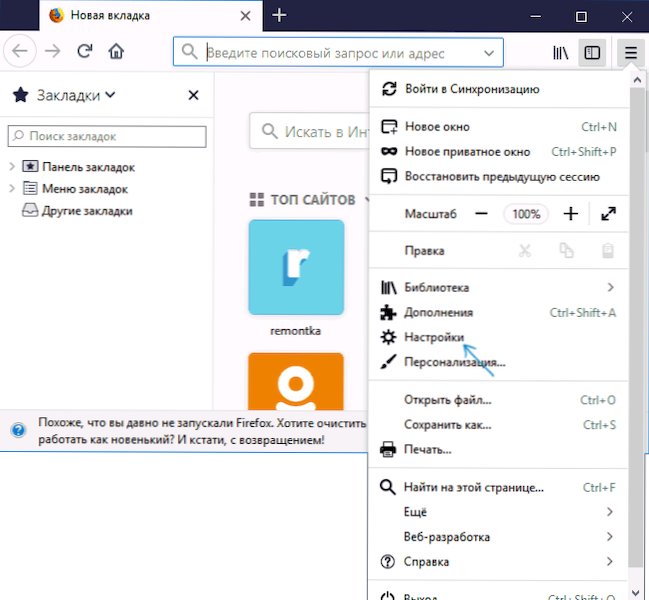
- Odprte varnostne nastavitve.
- Če želite izbrisati predpomnilnik v razdelku "Spletna storitev gotovine", kliknite gumb "Čist zdaj" ".
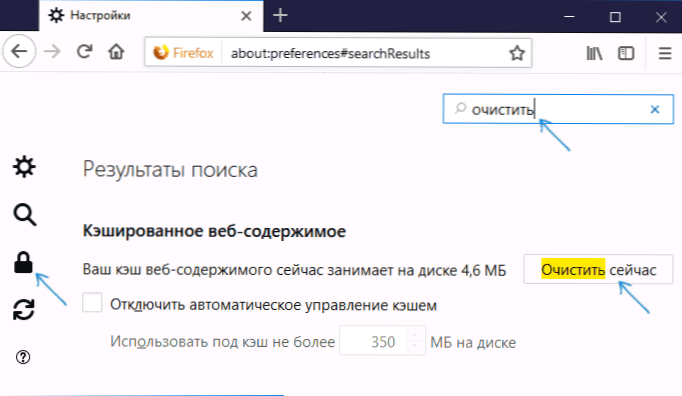
- Če želite izbrisati piškotke in druga spletna mesta.
Kot tudi v Google Chromu, v Firefoxu lahko v iskalnem polju preprosto pokličete besedo "čisto" (ki je prisotno v nastavitvah), da hitro najdete potreben element.
Opera
Postopek odstranjevanja predpomnilnika se v operi ne razlikuje veliko:
- Odprite nastavitve brskalnika.
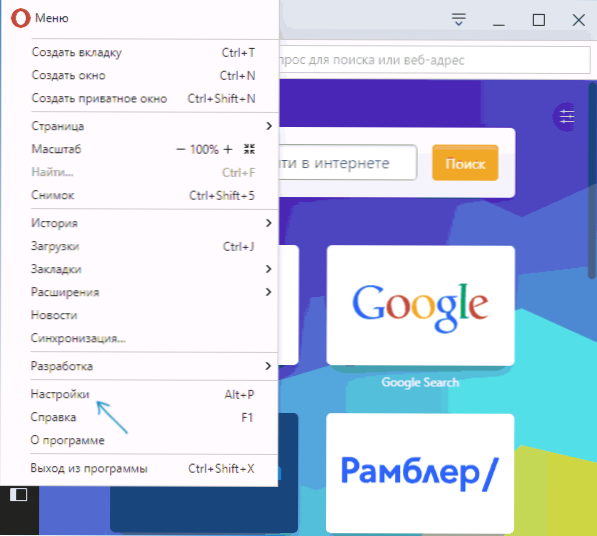
- Odprite varnostni pododdelek.
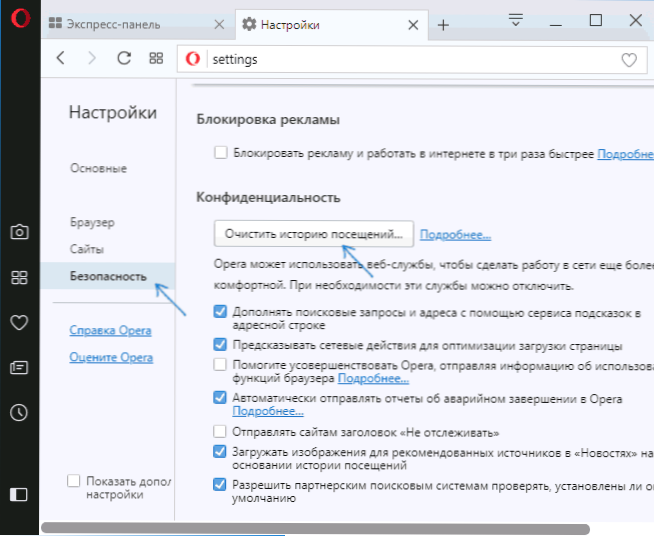
- V razdelku »Zasebnost« kliknite Zgodovino obiskov.
- Izberite obdobje, za katerega morate očistiti predpomnilnik in podatke, ter same podatke, ki jih je treba izbrisati. Če želite očistiti celoten predpomnilnik brskalnika, označite "že od samega začetka" in označite element "gotovine slike in datoteke".
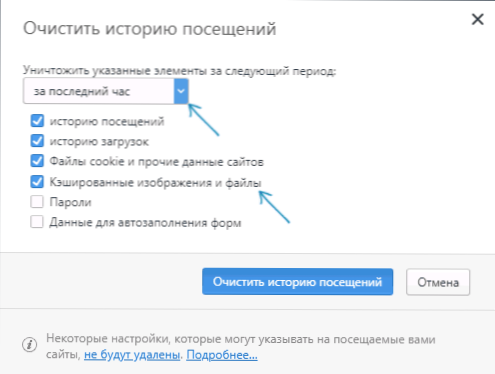
Opera vsebuje tudi iskanje nastavitev in poleg tega, če kliknete ločeno nastavitveno gumb na zgornjem desnem desnem desnem "Express Panel", obstaja ločena točka za hitro odpiranje podatkov o brskalnikih.
Internet Explorer 11
Za čiščenje predpomnilnika v Internet Explorerju 11 v sistemu Windows 7, 8 in Windows 10:
- Kliknite gumb Nastavitve, odprite razdelek "Varnost" in v njem - "Izbriši revijo brskalnika".
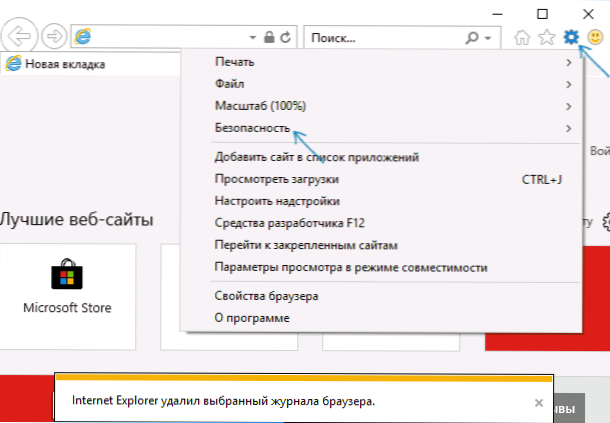
- Navedite, katere podatke je treba izbrisati. Če morate izbrisati samo predpomnilnik, označite element "začasne datoteke interneta in spletnih mest" in odstranite tudi oznako "Shrani podatke izbranih spletnih mest".
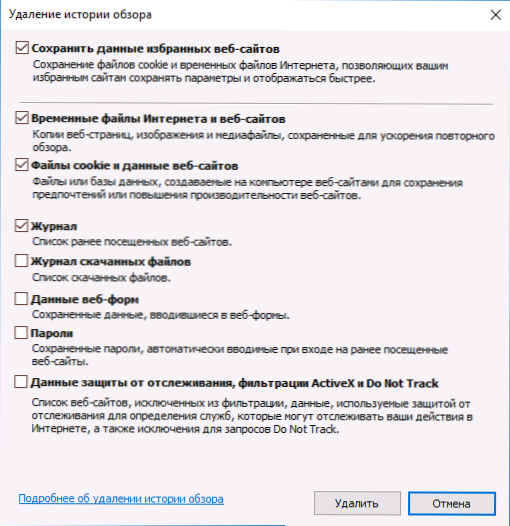
Na koncu kliknite gumb "Delete", da očistite predpomnilnik IE 11.
Čiščenje predpomnilnika brskalnika z brezplačnimi programi
Obstaja veliko brezplačnih programov, ki lahko naenkrat izbrišejo predpomnilnik v vseh brskalnikih (ali skoraj vsi). Eden najbolj priljubljenih od njih je brezplačen ccleaner.
Čiščenje predpomnilnika brskalnikov v njem se pojavi v razdelku "čiščenje" - "Windows" (za brskalnike, vgrajene v okna) in "čiščenje" - "aplikacije" (za tretje brskalnike).
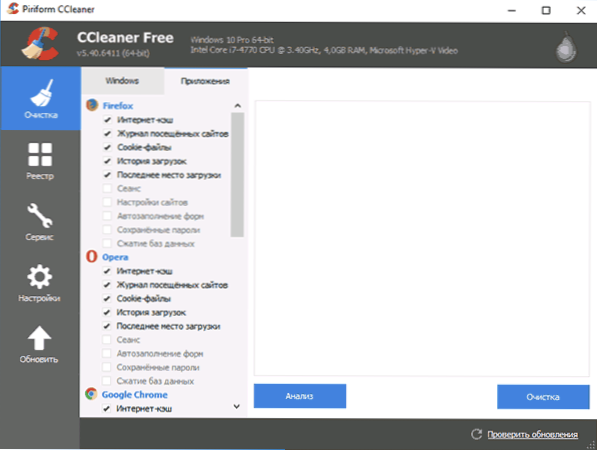
In to ni edini tak program:
- Kje prenesti in kako uporabiti ccleaner za čiščenje računalnika iz nepotrebnih datotek
- Najboljši programi za čiščenje računalnika iz smeti
Čiščenje predpomnilnika brskalnikov za Android
Večina uporabnikov Androida uporablja brskalnik Google Chrome, zanj je čiščenje predpomnilnika zelo preprosto:
- Odprite nastavitve Google Chrome in nato v razdelku "Dodatno" kliknite "Osebni podatki".
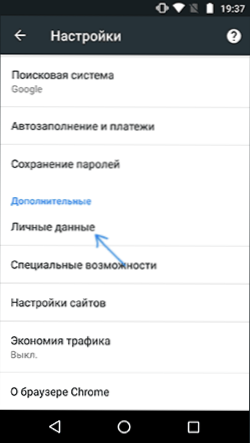
- Na dnu strani parametrov osebnih podatkov kliknite "Čista zgodovina".
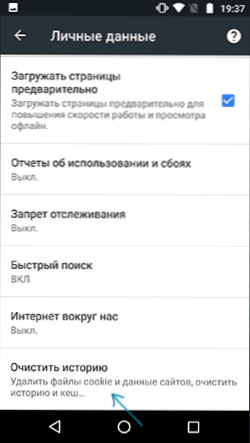
- Izberite, kaj morate izbrisati (za čiščenje predpomnilnika - "slike in druge datoteke, shranjene v predpomnilniku", in kliknite "Izbriši podatke").
Za druge brskalnike, kjer v nastavitvah ni mogoče najti točke za čiščenje predpomnilnika, lahko uporabite to metodo:
- Pojdite na nastavitve Android - aplikacije.
- Izberite brskalnik in kliknite element "pomnilnik" (če je v nekaterih možnostih Android eden - ne in takoj lahko odidete na 3. korak).
- Pritisnite gumb "Čist predpomnilnik".
Kako očistiti predpomnilnik brskalnika na iPhone in iPad
Na napravah Apple iPhone in iPad običajno uporabljajo brskalnik Safari ali isti Google Chrome.
Če želite očistiti safari predpomnilnik za iOS, sledite naslednjim korakom:
- Pojdite na nastavitve in na glavni strani poiščite element "safari".
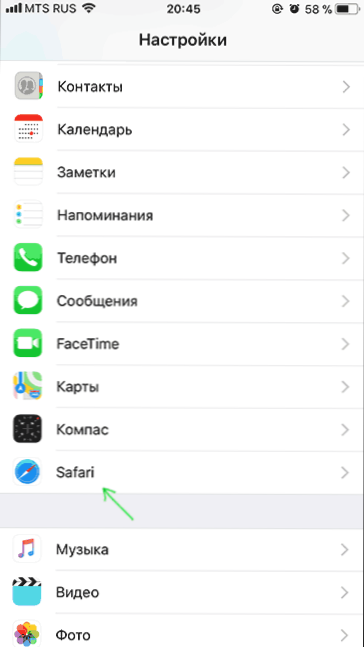
- Na dnu strani brskalnika Safari kliknite "Počisti zgodovino in podatke".
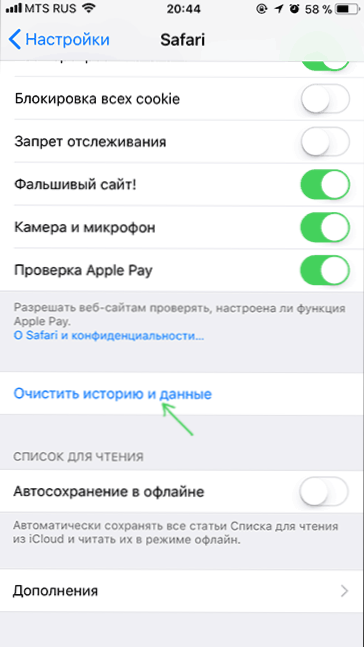
- Potrdite čiščenje podatkov.
Čiščenje kromiranega predpomnilnika za iOS se izvaja na enak način kot v primeru Androida (opisano zgoraj).
Izpolnim navodila o tem, upam, da ste v njem našli tisto, kar je potrebno. In če ne, potem v vseh brskalnikih čiščenje shranjenih podatkov izvede na približno enak način.
- « Naprave Google v Play Market in druge aplikacije Android ne potrjuje - kako jo popraviti
- Kako zagnati VirtualBox in Hyper-V virtualni stroji v en računalnik »

